ТП-Линк је недавно представио нове уређаје. Паметне утичнице ТП-Линк ХС110 и ХС100. Ове продајне просторе детаљније ћу покрити у засебном чланку, а данас ћемо их инсталирати и конфигурирати. Ако сте већ постали поносни власник утичница ХС100 или ХС110, онда ће вам овај приручник можда добро доћи. Или ће вас можда само занимати какви су уређаји, како су конфигурисани и раде. Уређаји су нови и необични. Те трговине продајем већ неколико дана и имам нешто да вам кажем и покажем.

ТП-Линк ХС100 и ТП-Линк ХС110 су скоро исти. Само старији модел (ХС110) може надгледати потрошњу енергије. Статистика потрошње електричне енергије за сва времена и у реалном времену.
Сами уређаји дизајнирани су за даљинско управљање електричним уређајима. Паметну утичницу прикључујемо у обичну утичницу :), а на њу већ прикључујемо некакав електрични апарат: грејач, лампу, вентилатор. Кроз апликацију Каса овај електрични уређај можете даљински управљати са телефона (укључивати га и искључивати). Такође у програму можете поставити тајмер за укључивање и искључивање и прегледати статистику потрошње енергије (ако имате модел ХС110).
Још једна важна тачка: паметну утичницу можете контролисати не само кад сте код куће. Утичница је прикључена у ваш рутер. А са свог телефона можете приступити утичници са било којег места. Главна ствар је имати интернет на телефону.
Повезивање и конфигурирање ТП-Линк ХС110 и ТП-Линк ХС100
Што се тиче подешавања, као што се испоставило, тамо је све једноставно. Никада нисам постављао паметне утичнице, стога нисам одмах схватио шта је то. Учинит ћу то у облику детаљних упутстава. Ово ће га учинити згоднијим и разумљивијим.
1 Пре свега, потребно је да на свој паметни телефон или таблет инсталирате апликацију Каса. Доступан је за иОС и Андроид у Апп Сторе-у и Гоогле Плаи-у. Само упишите "тп-линк каса" и инсталирајте апликацију. Кроз ову апликацију можете контролисати паметне утикаче и друге уређаје са ТП-Линк-а.Након првог покретања апликације Каса, од вас ће се затражити да се пријавите на свој ТП-Линк налог или региструјете нови. Овај корак можете прескочити кликом на "Прескочи". Али у овом случају ћете моћи да контролишете уређаје само када сте повезани на вашу кућну Ви-Фи мрежу (на коју је утичница повезана). Због тога саветујем да кликнете на дугме „Креирај налог“ и региструјете се у цлоуд сервису да бисте управљали уређајима било где.
Треба само да унесете вашу е-маил и лозинку. А затим потврдите регистрацију у писму које ће стићи на наведену пошту. Одмах ћете бити пријављени у апликацију.
2 Затим прикључите паметну утичницу у обичну утичницу. Притисните и задржите дугме са иконом зупчаника 5 секунди. Индикатор ће почети трептати наранџасто.
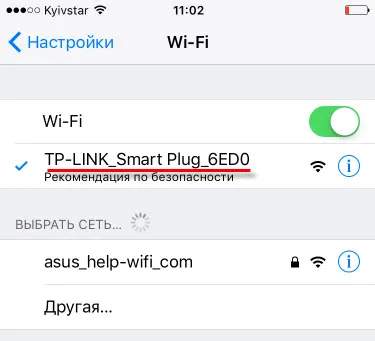
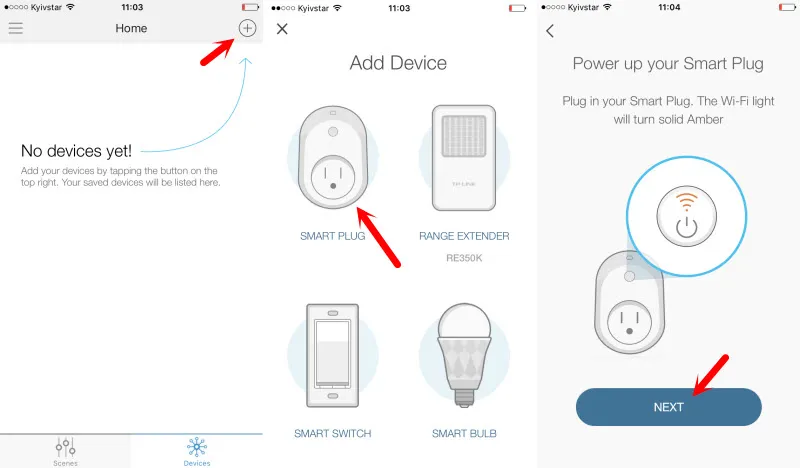
Дајемо име нашем продајном мјесту. Одабир иконе. Можете чак и да фотографирате или да изаберете из албума. Затим морате одабрати своју Ви-Фи мрежу и одредити лозинку за њу да би се утичница могла повезати с вашом Ви-Фи мрежом.
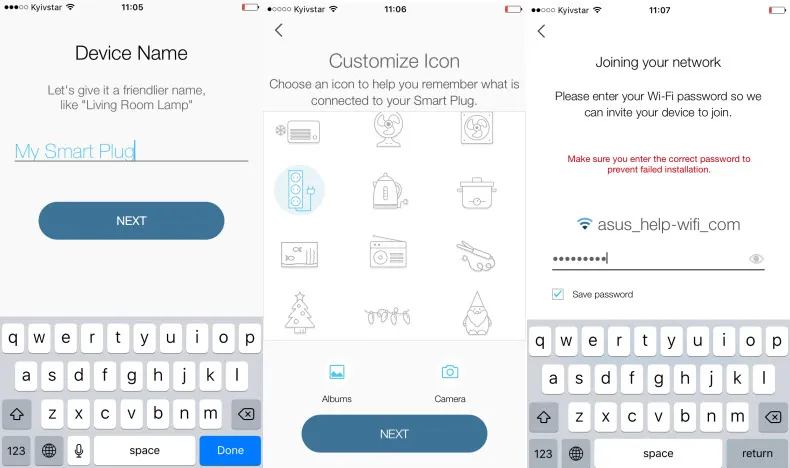
Мало чекамо и све је спремно. Вашу утичницу ћете видети на листи уређаја.
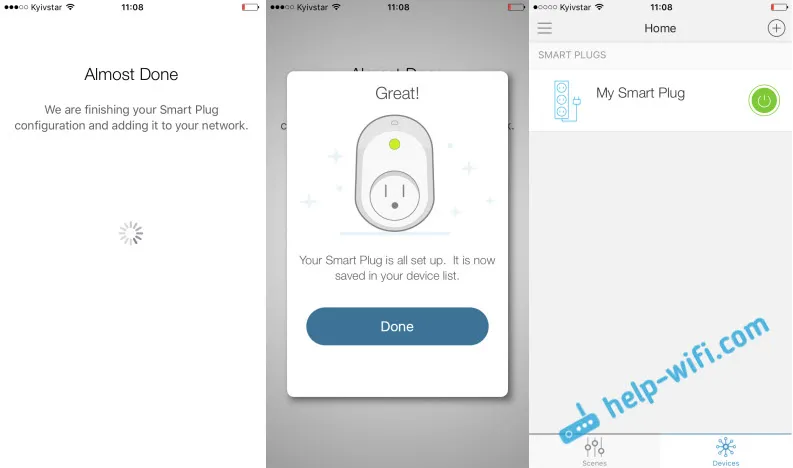
Ако имате неколико продајних места, додајте их редом, на исти начин. Након завршетка подешавања, паметна утичница ће престати емитирати Ви-Фи мрежу.
Контрола паметних утикача из ТП-Линк-а
Потпуно се контролише преко апликације Каса. Одмах на екрану помоћу додатих утичница можете их контролисати, омогућити и онемогућити.
Да бисте отворили детаљније информације на утичници једноставно кликните на њу. Тамо већ можете подесити распоред, поставити тајмер, гледати потрошњу електричне енергије (ако имате ТП-Линк ХС110) итд.
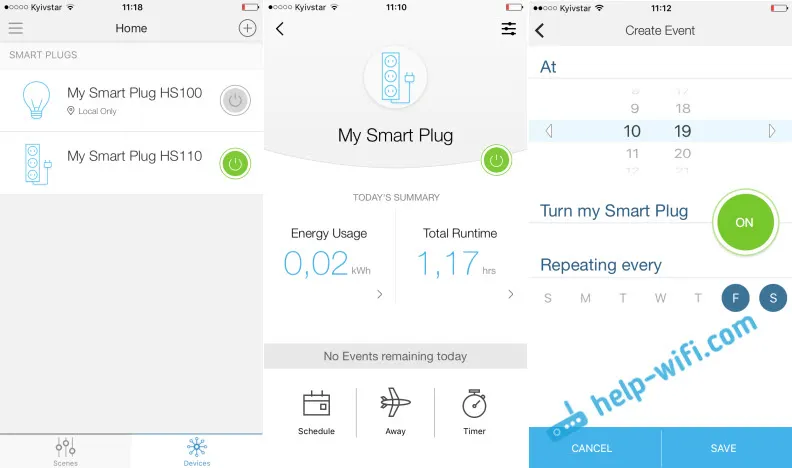
Уласком у подешавања можете уклонити утичницу, променити икону, име, временску зону, видети МАЦ адресу, модел и верзију фирмвера.
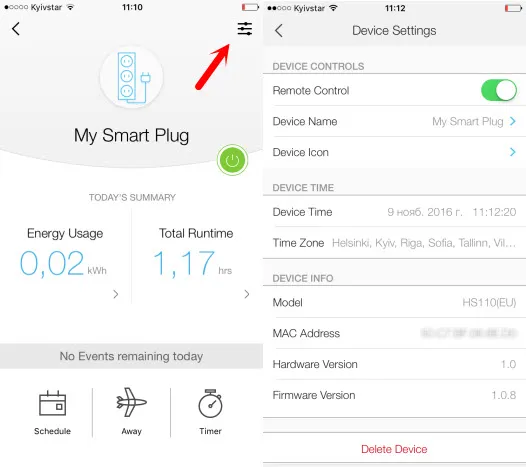
Не видим разлога да описујем све ставке у апликацији Каса. Тамо је све врло јасно, упркос чињеници да је апликација на енглеском. Надам се да ће ТП-Линк ускоро објавити апликацију на руском језику.
Главне функције:
- Укључивање и искључивање паметног утикача притиском на дугме у самој апликацији.
- Постављање тајмера који ће искључити уређај након одређеног времена.
- Постављање распореда за укључивање и искључивање уређаја спојеног на утичницу.
- Закажите рад уређаја са ТП-Линк паметним утикачем.
- Погледајте статистику потрошње електричне енергије (само ХС110).
Мислим да свако може смислити подешавања. Све је корак по корак и разумљиво. Ако ништа друго, оставите питања у коментарима, заједно ћемо то смислити.
Још неколико корисних информација
1 Можете искључити напајање помоћу гумба на самој утичници. Дугме поред логотипа. Након клика на њега светлиће само икона Ви-Фи-ја, то значи да је утичница повезана на мрежу и да је можете даљински укључити преко апликације.2 Поништавање поставки на утичницама ХС110 и ХС100 може се извршити малим дугметом са иконом зупчаника. Прикључите утичницу и држите ово дугме 10 секунди. По индикатору, схватићете када су подешавања враћена на фабричке поставке.3 Ако желите да повежете неки моћан уређај на Ви-Фи Смарт Плуг, тада би било добро прво проучити максимално оптерећење које повезани уређај може да створи, као и техничке спецификације за максимално оптерећење и снагу ТП-Линк паметне утичнице. За оба продајна места ови показатељи су исти:- Максимално оптерећење 16А
- Максимална снага 3,68 кВ


